iPad Pro & Pencil 2 – pierwsze wrażenia i pomysły na aplikacje dla osób, które nie rysują
Wczoraj dojechał mój Pencil drugiej generacji – odgrażałem się, że kupię go dopiero pod choinkę, ale nadarzyła się okazja wcześniej, więc nie mogłem sobie odmówić1. Przypomnę, że działa on tylko z iPadami Pro z 2018 roku i niestety właściciele Pencila pierwszej generacji również będą musieli się wyposażyć w nowszy model, jeśli będą chcieli go używać z nowymi iPadami. Wiele osób zastanawia się, czy przyda im się Pencil, skoro nie planują nic rysować – okazuje się, że tak.
Hello Pencil 2. pic.twitter.com/CjdRotey44
— Wojtek Pietrusiewicz (@morid1n) November 29, 2018
Notatki
iPad Pro być może nie jest tak dobrym kieszonkowym notatnikiem jak Note9 Samsunga, ale muszę przyznać, że duża powierzchnia znakomicie się nadaje do notowania wszelkich rzeczy. Tutaj mamy cztery opcje:
- Notowanie odręczne, z którym potem nic nie zrobimy, np. w systemowych Notatkach. System i aplikacja widzą nasze pismo jako obrazek. Przypominam, że można pacnąć w zgaszony ekran Pencilem, a automatycznie otworzy się dokument w Notatkach, abyśmy mogli natychmiast rozpocząć notowanie.
- Notowanie odręczne, które jest traktowane przez OCR w trakcie pisania, więc możemy go potem przeszukać.
- Notowanie odręczne, które jest rozpoznawane i tłumaczone na tekst maszynowy, który możemy potem skopiować i wykorzystać gdzie indziej.
- Notowanie odręczne, które natychmiast jest tłumaczone na tekst maszynowy.
Aplikacje, którymi warto się zainteresować:
- PDF Expert by Readdle [App Store] – dobra propozycja do markup-owania PDF-ów lub dokumentów
- Notability [App Store] – jeden z lepszych notatników, umożliwia również markup
- GoodNotes 4 [App Store] – j.w.
- MyScript Nebo [App Store] – wyjątkowy notatnik, gdzie odręczne pismo można zostawić w tej formie lub przetłumaczyć na tekst maszynowy; można też zostawić oryginał i jedynie przekopiować go jako tekst maszynowy
- MyScript Stylus [wycofany ze sprzedaży, dostępny do pobrania tylko dla ludzi, którzy go wcześniej nabyli] – zastępuje klawiaturę i udostępnia pole do pisania odręcznego
Jest zapewne wiele innych ciekawych programów, więc jeśli macie jakiś faworytów, to zapraszam do komentarzy.
Poza notowaniem, można go też używać do manipulowania ekranem, zamiast palca – są sytuacje, w których jest to wygodniejsze i można być znakomitą pomocą dla osób, które mają różne niepełnosprawności. Niestety są dwie wady – nie można za pomocą Pencila wywoływać gestów systemowych (np. gest do góry z dołu ekranu, aby wrócić do homescreena, albo w bok, aby wrócić do poprzedniej aplikacji) i nie można za jego pomocą precyzyjnie pozycjonować kursora (co uważam, że Apple powinno umożliwić).
Wszystko oczywiście zależy od tego, co robicie. Jeśli chcecie się trochę powygłupiać w Procreate czy innym programie do rysowania, to Pencil nie jest tanim akcesorium. Jeśli będzie regularnie nim robili notatki lub rysowali, to rzeczywiście warto się nim zainteresować.
Przypominam też, że znakomicie nadaje się do kolorowania, co może być terapeutyczne dla wielu osób, o czym pisałem w iMagazine 3/2016. Archiwalną wersję tego artykułu znajdziecie również tutaj.
A sam Pencil?
Używam go od zaledwie paru godzin, ale mam kilka spostrzeżeń:
- Magnetyczne mocowanie Pencila do brzegu iPada, podobnie jak Microsoft ma to rozwiązane od lat w Surface Pro, jest mistrzostwem świata – trzyma się mocno i sam z siebie raczej nie odczepi się. Na pewno będzie go trudniej zgubić.
- Fakt, że się od razu ładuje w powyższym położeniu, jest znakomitym dodatkiem, bo w zasadzie nie musimy pamiętać o tym, żeby go naładować.
- Grawerunek na boku to znakomity pomysł dla osób, które mają wiele Pencilów w domu i nie chcą się mylić.
- Matowe wykończenie powoduje, że jest znacznie mniej śliski w dłoni.
- Jest ciut wygodniejszy podczas trzymania, ponieważ jest krótszy od poprzednika.
- Dzięki temu, że mam go na iPadzie i jest zawsze pod ręką, to częściej go używam.
- Jest za drogi.
- Często używam iPada w widoku pionowym, np. do czytania, i wtedy Pencil jest z prawej strony (zakładając, że chcę aby Face ID było na górze, a nie dole). To powoduje, że nie potrafię go trzymać wygodnie prawą ręką.
Idealnie nie jest, ale zakupu nie żałuję. Co więcej, jeśli macie iPada Pro (lub planujecie mieć), to polecam się nim poważnie zainteresować.
- Dzięki Marcin! ↩

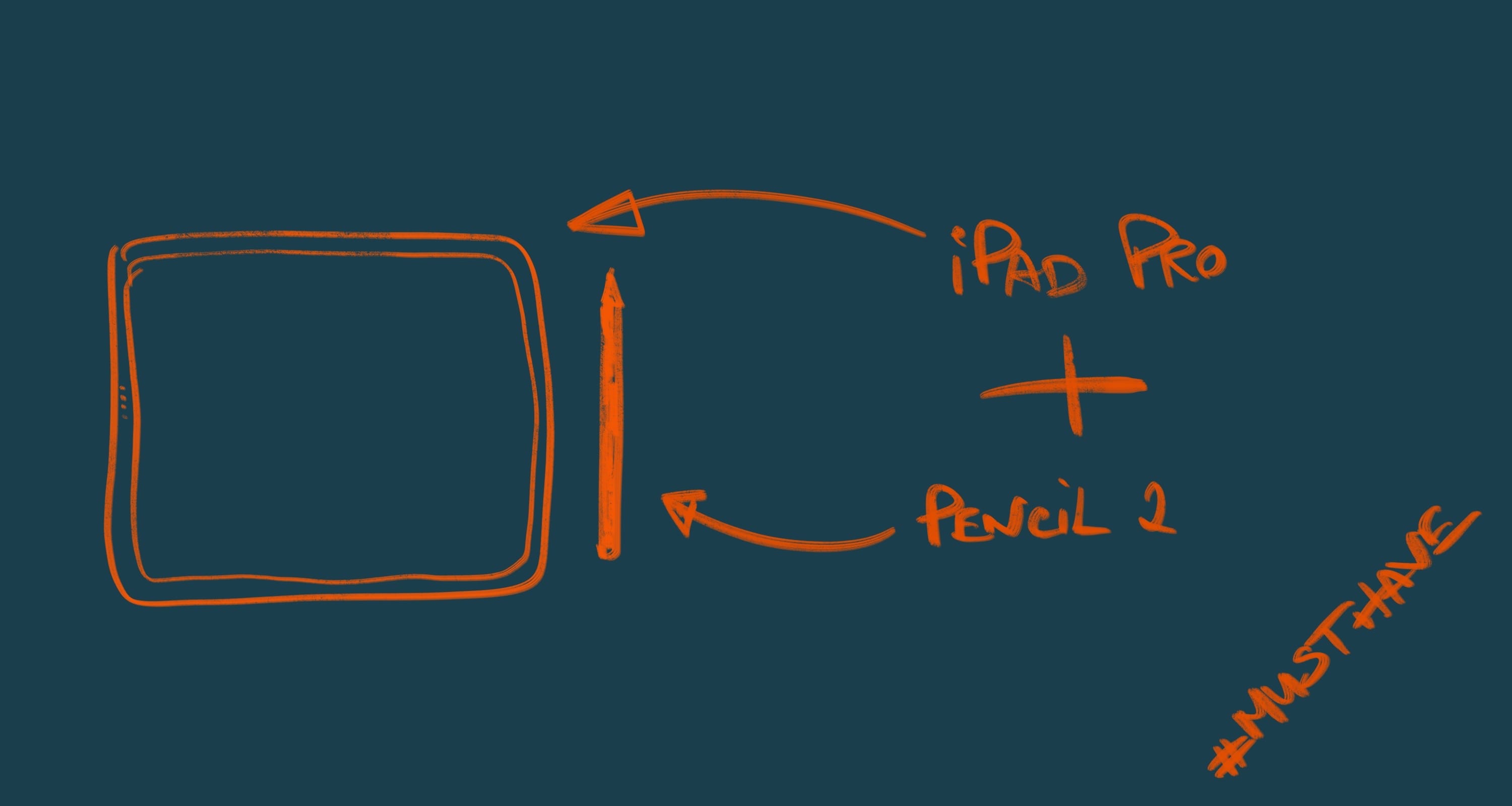
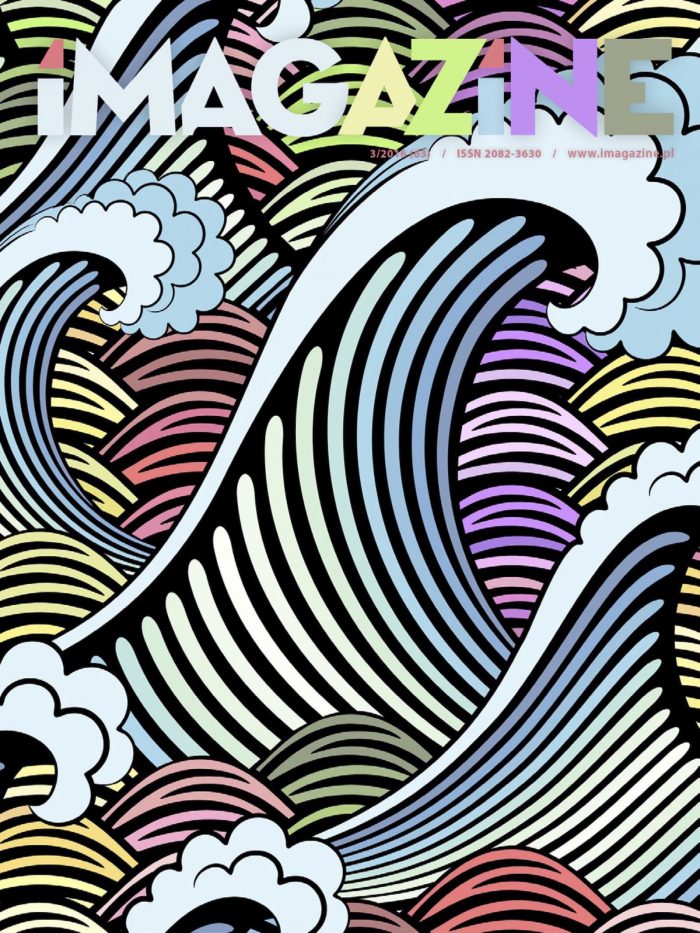
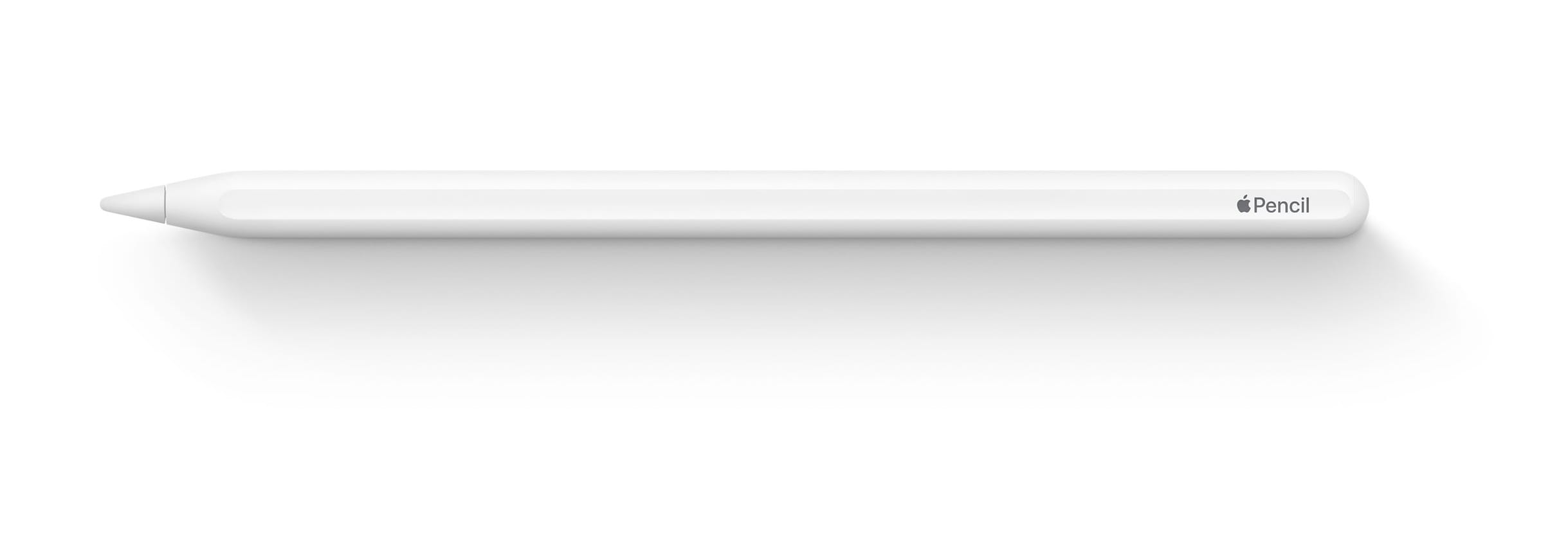
Komentarze: 10
Hej gdzie udalo Ci sie juz zakupic ipada 2018?
Ja kupiłem w aos bez najmniejszego problemu.
A jak się spisuje MyScript Nebo jak nie ma polskiej wersji językowej?
Chce go kupić, ale będę pisał wyłącznie po polsku.
Wspiera Polski.
Super. Dzięki za info.
a czy tylko mi sie wydaje, czy ten Pencil na gołym ekranie bez folii jest niesamowicie śliski? za śliski, zerowe tarcie brak oporu.
Nie miałem za dużo do czynienia z poprzednim, ale wydawało mi się to nieco przyjemniejsze
Dla mnie jest OK.
Witam. Dzięki za ciekawe wskazówki, My Script Nebo właśnie testuję i powiem szczerze szczerze jestem pod wrażeniem i mile zaskoczony. Mam pytani do Ciebie – jaki byś zaproponował kalendarz i program do listy zadań która fajnie by działała na i pad z pencil, i pfone i mac. Będę wdzięczny za podpowiedź.
Serdecznie pozdrawiam Rafał.
na moim blogu mozna znelezc kilka instrukcji jak uzywac aplikacje procreate. Na youtube wrzucam tez czasami filmy instruktazowe. Zapraszam; https://blog.mar-art.org/procreate-po-polsku-mozliwosci-oraz-kurs-online/
A ja używam do notatek appki FLEXCIL. Nebo mnie początkowo zafascynował, lecz po krótkim czasie zaczął mnie irytować pewnego rodzaju ograniczeniami.
Flexcil bardziej przypadł mi do gustu ponieważ działa jak zwykły papierowy notatnik z tym, że jest elektroniczny. Polecić mogę też NotesWriter Pro, lecz przy intensywnym pisaniu potrafił się ścinać i było to dość irytujące.
Generalnie nie ma appki idealnej do notowania odręcznego. Trzeba przetestować kilka z nich zanim trafi się na tę, która będzie najbliższą naszemu ideałowi.